Samsung Galaxy S9 또는 Galaxy S9 Plus에는 알림 설정이 많이 있습니다. 이것은 미리 정의 된 벨소리부터 많은 사용자가 모르는 진동 패턴에 이르기까지 다양합니다.
이 기사에서는 그렇지 않은 것에 대해 이야기 할 것입니다.친숙한 기능, 플래시 알림. 이 기능은 휴대 전화에서 새 SMS, WhatsApp 메시지 또는 통화와 같은 이벤트가 발생하면 카메라 LED 플래시를 통해 알려줍니다.
읽지 않은 알림이있을 경우 휴대폰 하우징 뒷면의 카메라 LED에있는 플래시 표시등이 정기적으로 켜집니다.
다음과 같이 Samsung Galaxy S9에서 플래시 알림을 활성화 할 수 있습니다.
수신 알림에 카메라 LED 플래시 사용
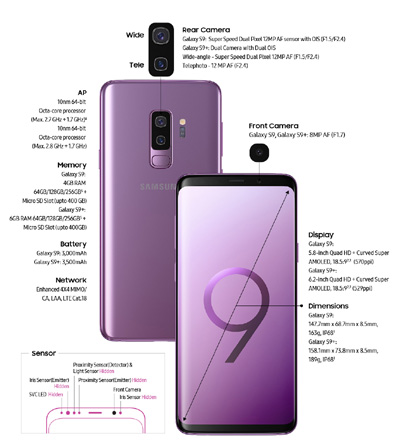
1. 이렇게하려면 먼저 앱 메뉴를 연 다음 설정을 엽니 다.
2. "입력 도움말"메뉴 항목이 나타날 때까지 아래로 스크롤 한 다음 선택하십시오.
3. "청각 장애"를 누릅니다. "Flash Notification"옵션이 있습니다.
4. 그것을 선택하십시오. 이제 카메라 조명 및 화면에 대한 컨트롤을 선택할 수 있습니다.
두 컨트롤을 모두 활성화하는 것이 좋습니다. 이렇게하면 S9의 어느쪽에 있더라도 시각적으로 정보를 얻을 수 있습니다. 이제 스마트 폰에서 플래시 알림을 쉽게 활성화하는 방법을 알게되었습니다.